iCloud là một dịch vụ rất cần thiết đối với các thiết bị iOS như iPhone hay iPad. Quên mật khẩu để đăng nhập dịch vụ này sẽ khiến người dùng gặp nhiều khó khăn như không sao lưu được dữ liệu hoặc không thể sử dụng tính năng “Find My iPhone” khi điện thoại bị thất lạc. Trong bài viết này, Tino Group sẽ hướng dẫn bạn cách lấy lại mật khẩu iCloud khi quên đơn giản và nhanh chóng nhất.
Tầm quan trọng của iCloud
iCloud có vai trò như thế nào đối với điện thoại iPhone?
Sao lưu, lưu trữ dữ liệu
Ngoài lựa chọn lưu trữ dữ liệu trên bộ nhớ thiết bị, bạn còn có thể lưu trữ trên iCloud Drive. Với mỗi tài khoản iCloud, bạn sẽ có 5GB miễn phí (hoặc có thể mua thêm nếu cần) để lưu trữ hình ảnh, video, tài liệu, ghi chú,….Việc lưu trữ dữ liệu trên đây sẽ giúp bạn không lo bị mất dữ liệu kể cả khi máy bị hư hỏng hoặc bị mất.

Tìm iPhone
Đây là một tính năng cực kỳ hữu ích của iCloud. Khi bị thất lạc iPhone, tính năng “Find My iPhone” sẽ giúp bạn xác định chính xác vị trí của máy, tự động đổ chuông, khóa máy từ xa hoặc thậm chí là xóa hết dữ liệu trong máy để tránh bị đánh cắp. Tính năng này có thể hoạt động ngay cả khi điện thoại của bạn đã tháo SIM hoặc tắt nguồn.
Chia sẻ tài nguyên dữ liệu
Bạn có thể mua ứng dụng và chia sẻ cho các thành viên trong gia đình hay bạn bè của bạn (cùng sử dụng thiết bị của Apple) dùng chung. Hoặc bạn cũng có thể dùng thẻ thẻ tín dụng của người khác để mua ứng dụng.
Chuỗi khóa iCloud
Những thông tin quan trọng cần được bảo mật như: mật khẩu, thông tin cá nhân hay tài khoản thẻ tín dụng sẽ được đồng bộ và cập nhật trên các thiết bị iOS cùng dùng 1 tài khoản iCloud.
Tại sao iCloud quan trọng?
Số lượng người dùng iPhone ngày càng tăng cũng như các sản phẩm khác của Apple cũng nhiều hơn. Với người dùng iOS nói chung, tài khoản iCloud (Apple ID) là một dữ liệu cá nhân có tầm quan trọng không khác gì tài khoản ngân hàng. Nếu tài khoản iCloud – Apple ID bị đánh cắp, đồng nghĩa với việc toàn bộ các thiết bị và dịch vụ của Apple mà bạn đang sử dụng cũng sẽ bị kiểm soát.
Đã từng có rất nhiều trường hợp tài khoản Apple ID bị chiếm đoạt bởi cách hacker sau đó tống tiền người dùng. Thậm chí, còn có những trường hợp, kẻ xấu báo mất máy trên iCloud, khiến người dùng phải trả tiền để mở lại tài khoản và mật khẩu.
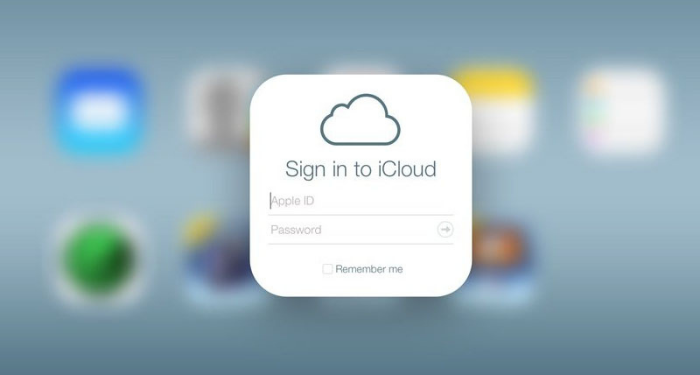
Một số cách lấy lại mật khẩu iCloud khi quên đơn giản và nhanh chóng nhất
Sử dụng Gmail
Lưu ý: Cách này chỉ áp dụng cho những tài khoản iCloud chưa đăng ký số điện thoại mà chỉ được đăng ký bằng email.
Bước 1: Truy cập vào trang chủ của Apple ID, sau đó nhấn vào Đăng nhập và chọn Bạn đã quên ID Apple hoặc mật khẩu?

Bước 2: Nhập ID Apple (tài khoản mà bạn quên mật khẩu), sau đó chọn Tiếp tục.
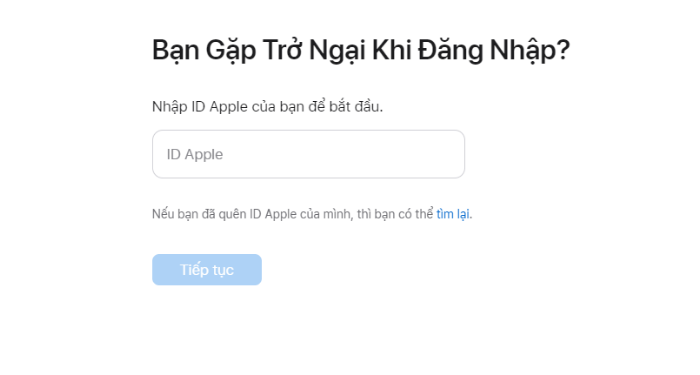
Bước 2: Tại phần Chọn Thông Tin Bạn Muốn Đặt Lại, bạn hãy tick vào mục Tôi cần đặt lại mật khẩu và nhấn Tiếp tục.

Bước 3: Tiếp theo, bạn hãy tick chọn phương thức Nhận email và nhấn Tiếp tục.
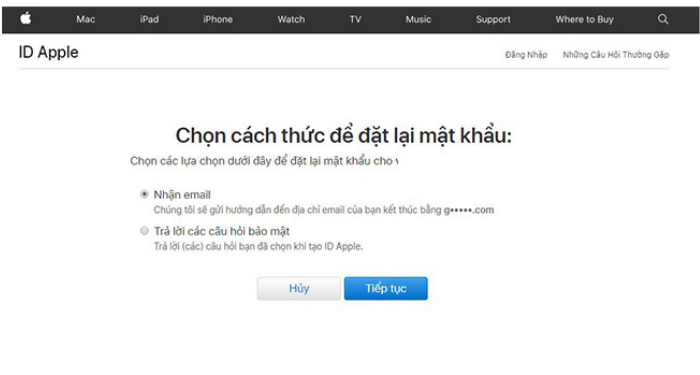
Xuất hiện thông báo Apple đã gửi một tin nhắn qua email bạn sử dụng làm ID Apple, bạn chọn Xong để đóng thông báo.

Bước 4: Bạn hãy truy cập vào email được sử dụng làm ID Apple, sau đó mở email mà Apple đã gửi và chọn vào mục Đặt lại bây giờ như hình dưới đây.

Bước 5: Trình duyệt sẽ mở 1 trang web mới. Tại đây, bạn hãy nhập Mật khẩu mới và xác nhận lại mật khẩu. Sau đó chọn Đặt lại mật khẩu để hoàn tất.
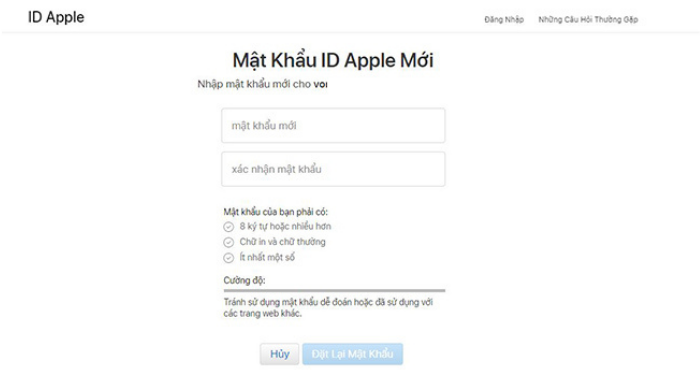
Lấy lại mật khẩu iCloud trên điện thoại
Bước 1: Đầu tiên, bạn vào mục Cài đặt trên iPhone và nhấn chọn tài khoản Apple của bạn.
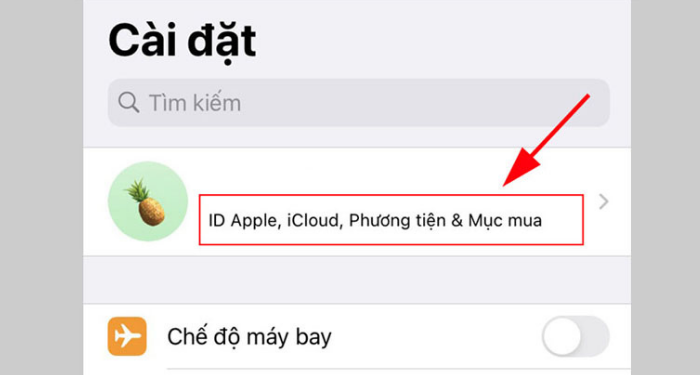
Bước 2: Kéo xuống dưới và chọn Đăng xuất để đăng xuất tài khoản ra khỏi điện thoại. Sau đó chọn Đăng nhập vào iPhone.

Bước 3: Tiếp theo, bạn chọn Bạn đã quên ID Apple hoặc mật khẩu? -> Quên ID Apple
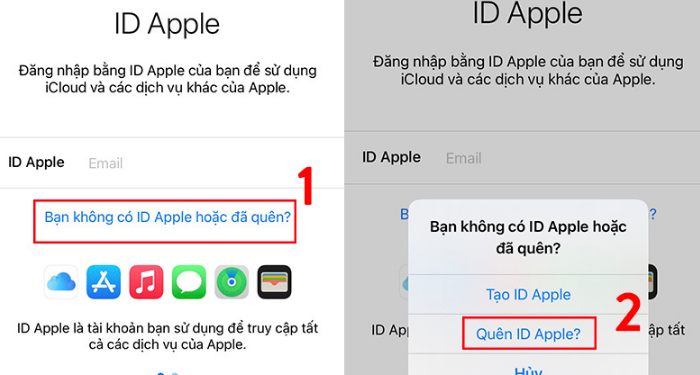
Bước 4: Nhập lại ID Apple mà bạn muốn lấy lại mật khẩu, sau đó nhập Số điện thoại của bạn.
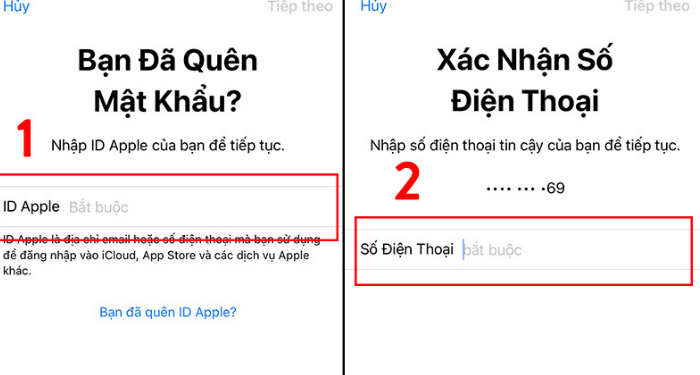
Bước 5: Bạn cần nhập Mật Mã iPhone. Sau đó, bạn Nhập mật khẩu mới/Xác minh lại mật khẩu và nhấn Tiếp theo là hoàn tất.
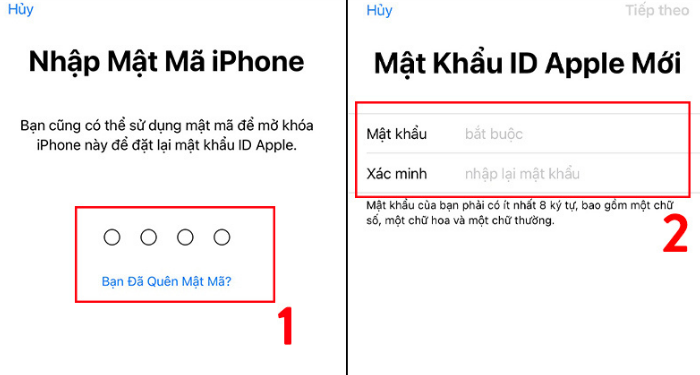
Lấy lại mật khẩu iCloud trên máy tính
Bước 1: Truy cập vào trang chủ của Apple ID, sau đó nhấn vào Đăng nhập và chọn Bạn đã quên ID Apple hoặc mật khẩu?
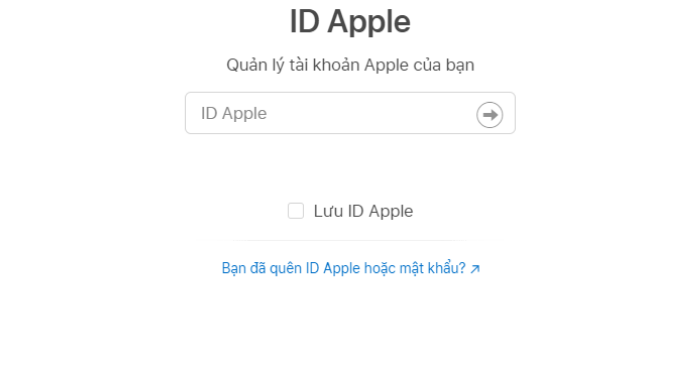
Bước 2: Nhập ID Apple (tài khoản mà bạn quên mật khẩu), sau đó chọn Tiếp tục.
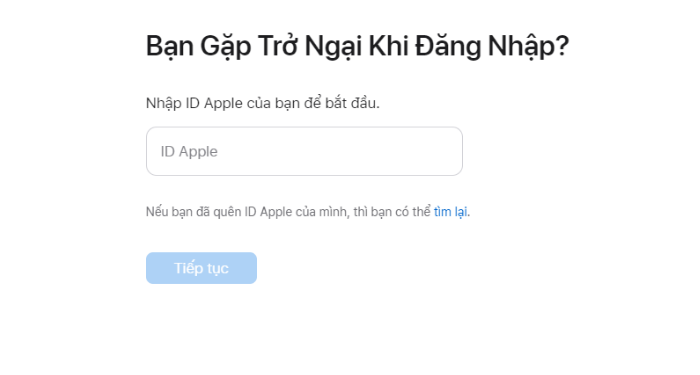
Bước 3: Nhập số điện thoại của bạn theo yêu cầu và chọn Tiếp tục
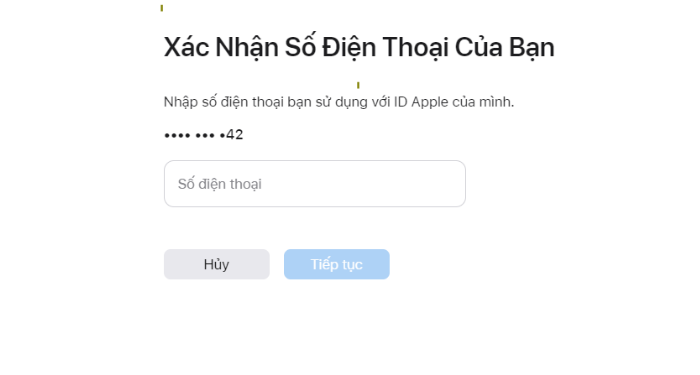
Bước 4: Apple sẽ gửi yêu cầu đến iPhone của bạn. Bạn bấm chọn Cho phép, sau đó nhập Mật Mã iPhone
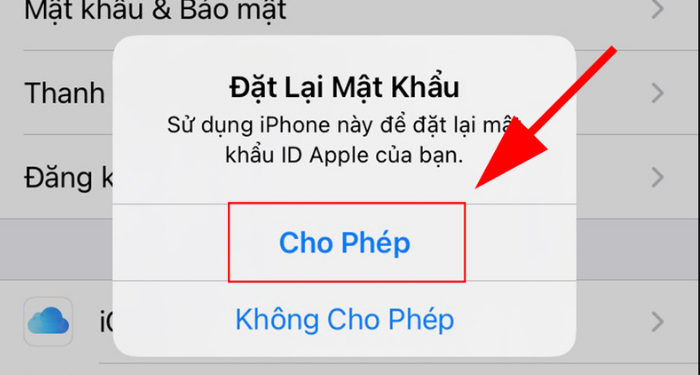
Kế tiếp, bạn hãy Nhập mật khẩu mới/Xác minh lại mật khẩu và nhấn Tiếp theo là hoàn tất.
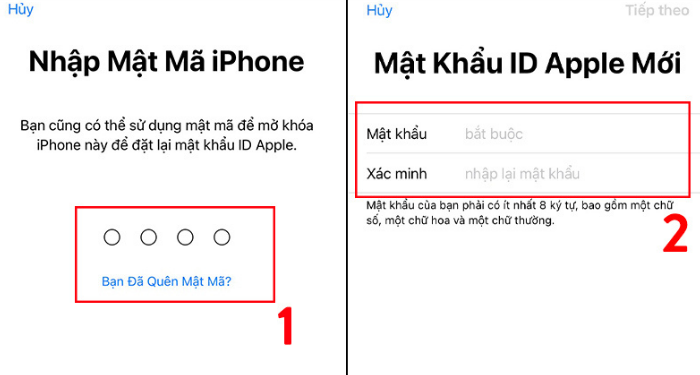
Trên đây là những hướng dẫn chi tiết để bạn lấy lại mật khẩu iCloud trên điện thoại và máy tính. Hy vọng bài viết sẽ giúp ích cho bạn nếu chẳng may quên mật khẩu tài khoản iCloud nhé!
FAQs về cách lấy lại mật khẩu iCloud
Dính iCloud nghĩa là gì?
Dính iCloud là khi iPhone của bạn khởi động lên sẽ gặp màn hình kích hoạt hay Activation Lock và được yêu cầu nhập tài khoản iCloud (Apple ID) đã đăng nhập trước đó để có thể truy cập được máy. iPhone dính iCloud sẽ không thể sử dụng bình thường được vì đang bị kẹt ở màn hình kích hoạt.
Để khắc phục tình trạng này, bạn chỉ cần nhập chính xác tài khoản và mật khẩu iCloud là được.
Làm sao để bảo mật iCloud tốt nhất?
Để giữ tài khoản iCloud an toàn, bạn cần thực hiện các yêu cầu sau:
- Tạo mật khẩu iCloud mạnh, có cả chữ hoa, thường,…
- Bật tính năng xác thực 2 yếu tố khi đăng nhập iCloud trên thiết bị khác
- Thiết lập các câu hỏi bảo mật
- Chỉ đăng nhập tài khoản iCloud trên các thiết bị đáng tin cậy
- Hạn chế lưu mật khẩu trên các trình duyệt web
Sau khi thay đổi mật khẩu iCloud có cần phải restart máy không?
Bạn không cần phải restart lại máy sau khi đổi mật khẩu tài khoản iCloud vì mọi thiết lập sau khi hoàn tất sẽ được áp dụng ngay lập tức.
Nếu đồng thời quên mật khẩu iCloud và quên mật khẩu email xác nhận thì phải làm sao?
Trong trường hợp này, bạn chỉ có thể thực hiện thay đổi mật khẩu iCloud thông qua điện thoại hoặc dùng máy tính sau đó xác nhận qua điện thoại như bài viết đã hướng dẫn.




















